Aktualisiert August 2025 : Beenden Sie diese Fehlermeldungen und beschleunigen Sie Ihr Computersystem mit unserem Optimierungstool. Laden Sie es über diesen Link hier herunter.
- Laden Sie das Reparaturprogramm hier herunter und installieren Sie es.
- Lassen Sie es Ihren Computer scannen.
- Das Tool wird dann Ihren Computer reparieren.
Wenn Sie Windows 10 oder Windows 8/7 auf einer sauber formatierten Festplatte installieren, erstellt es zunächst eine Partition auf der Festplatte am Anfang der Festplatte. Diese Partition wird als systemreservierte Partition bezeichnet. Danach wird der nicht zugeordnete Festplattenspeicher verwendet, um Ihr Systemlaufwerk zu erstellen und das Betriebssystem zu installieren.
Wenn Sie den Ordner Computer öffnen, sehen Sie die systemreservierte Partition nicht, da ihr kein Laufwerksbuchstabe zugewiesen ist. Sie sehen nur das Systemlaufwerk oder das C-Laufwerk. Um die systemreservierte Partition zu sehen, müssen Sie die Festplattenverwaltung öffnen.
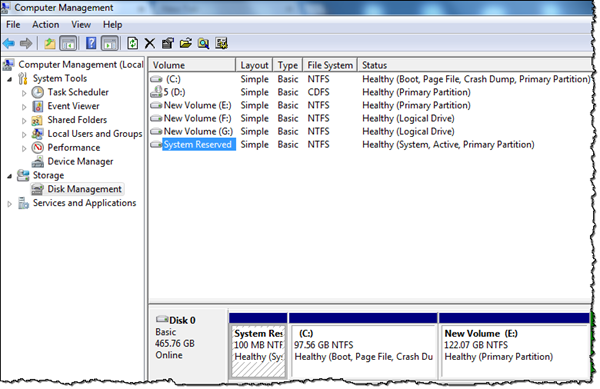 Öffnen Sie unter Windows 8.1 das WinX Manu und klicken Sie auf Disk Management. Sobald die Daten ausgefüllt sind, können Sie die systemreservierte Partition sehen. Sie können auch über die Computerverwaltung darauf zugreifen.
Öffnen Sie unter Windows 8.1 das WinX Manu und klicken Sie auf Disk Management. Sobald die Daten ausgefüllt sind, können Sie die systemreservierte Partition sehen. Sie können auch über die Computerverwaltung darauf zugreifen.
Was ist eine systemreservierte Partition
Wir empfehlen die Verwendung dieses Tools bei verschiedenen PC-Problemen.
Dieses Tool behebt häufige Computerfehler, schützt Sie vor Dateiverlust, Malware, Hardwareausfällen und optimiert Ihren PC für maximale Leistung. Beheben Sie PC-Probleme schnell und verhindern Sie, dass andere mit dieser Software arbeiten:
- Download dieses PC-Reparatur-Tool .
- Klicken Sie auf Scan starten, um Windows-Probleme zu finden, die PC-Probleme verursachen könnten.
- Klicken Sie auf Alle reparieren, um alle Probleme zu beheben.
?
Die systemreservierte Partition enthält die Boot-Konfigurationsdatenbank, den Boot-Manager-Code, die Windows-Rettungsumgebung und reserviert Platz für die Startdateien, die von BitLocker benötigt werden können, falls Sie die BitLocker-Laufwerksverschlüsselung verwenden.
Es entsteht bei einer sauberen Neuinstallation von Windows 8, Windows 7, Windows Server 2012 und Windows Server 2008.
Wenn Sie den Inhalt dieser Partition einsehen möchten, müssen Sie dieser Partition zunächst einen Laufwerksbuchstaben mit Hilfe der Festplattenverwaltung geben. Öffnen Sie als nächstes die Ordneroptionen und erlauben Sie das Anzeigen von versteckten Dateien, Ordnern und Laufwerken sowie geschützten Betriebssystemdateien. Öffnen Sie anschließend Ihren Datei-Explorer, um die Partition und die darin enthaltenen Dateien anzuzeigen. Sie können Dateien wie bootmgr, BOOTNXT, BOOTSECT.bak und Ordner wie Boot, Recovery, System Volume Information, $RECYCLE BIN, etc. sehen.
Kann ich die systemreservierte Partition
löschen?
Unter Windows 7 beträgt die Größe 100 MB, unter Windows 8 350 MB. Brauchst du diesen Raum wirklich? Ich würde empfehlen, dass Sie diese Partition nicht löschen . Sie können stattdessen verhindern, dass es während der Windows-Installation erstellt wird. Wenn Sie sicher sind, dass Sie BitLocker nicht verwenden werden, dann können Sie weitermachen.
Zu diesem Zweck empfiehlt TechNet, das Dienstprogramm Diskpart aus dem Setup-Programm zu verwenden.
Drücken Sie zu Beginn des Windows-Setups, kurz bevor Sie den Speicherort auswählen, an dem Sie Windows installieren möchten, Shift+F10, um eine Eingabeaufforderung zu öffnen. Geben Sie diskpart ein, um in die Diskpart(16) Umgebung zu gelangen. Verwenden Sie die Festplatte 0 und die primäre Partition erstellen, um manuell eine neue Partition zu erstellen. Fahren Sie mit der Windows-Installation fort, indem Sie diese neue Partition als Setup-Speicherort verwenden.
EMPFOHLEN: Klicken Sie hier, um Windows-Fehler zu beheben und die Systemleistung zu optimieren
